- Autora Jason Gerald [email protected].
- Public 2024-01-15 08:11.
- Última modificació 2025-01-23 12:10.
Aquest wikiHow us ensenya a desactivar VoiceOver, una funció d’accessibilitat a l’iPhone que llegeix contingut detallat a la pantalla. Podeu apagar-lo prement tres vegades el botó "Inici", accedint al menú de configuració del dispositiu ("Configuració") o indicant a Siri que el desactivi.
Pas
Mètode 1 de 3: utilitzar la drecera del botó "Inici"
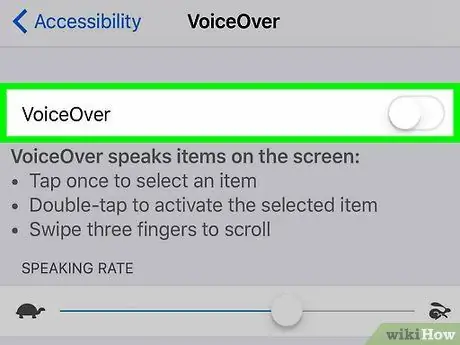
Pas 1. Premeu el botó "Inici" tres vegades ràpidament
Sempre que hàgiu configurat prèviament la drecera de clic triple del botó "Inici", la funció VoiceOver es desactivarà.
- Podeu realitzar aquest procediment mitjançant la pàgina de bloqueig o la pantalla de bloqueig.
- Quan sentiu el missatge "VoiceOver off", la funció VoiceOver ja està desactivada.
- Per tornar a activar la funció VoiceOver, torneu a fer clic al botó "Inici". Després, escoltarà el missatge "VoiceOver està activat".
- Si definiu diverses opcions a la drecera de triple clic (per exemple, Voice Over, Assistive Touch, etc.), heu de seleccionar les funcions que vulgueu desactivar. Si feu tres clic al botó "Inici", no es desactivarà automàticament la funció VoiceOver.
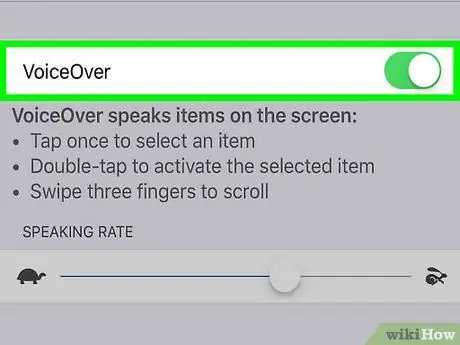
Pas 2. Utilitzeu un altre mètode
Si no heu assignat cap drecera d'accessibilitat amb el botó "Inici", el mecanisme de triple clic no tindrà cap impacte. Per tant, heu de provar un mètode diferent.
Mètode 2 de 3: mitjançant el menú Configuració ("Configuració")
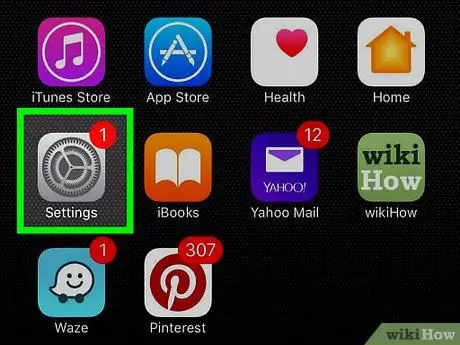
Pas 1. Toqueu la icona del menú de configuració del dispositiu ("Configuració") una vegada per seleccionar una opció i torneu a tocar-la per obrir-la
El menú de configuració està marcat per una icona d'engranatge gris que normalment es mostra a la pantalla inicial del dispositiu.
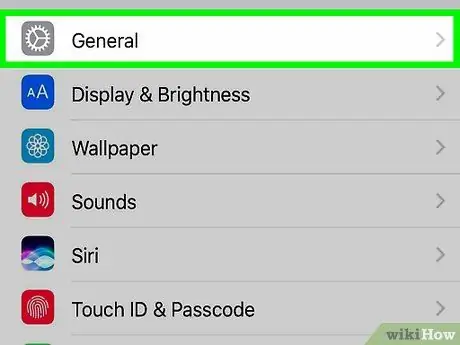
Pas 2. Toqueu General una vegada per seleccionar-lo i torneu a tocar dues vegades per obrir les opcions
Es troba a la part superior de la pàgina "Configuració".
Si utilitzeu un iPhone amb una pantalla de 4,7 polzades, desplaceu-vos fins a " General primer fent servir tres dits.
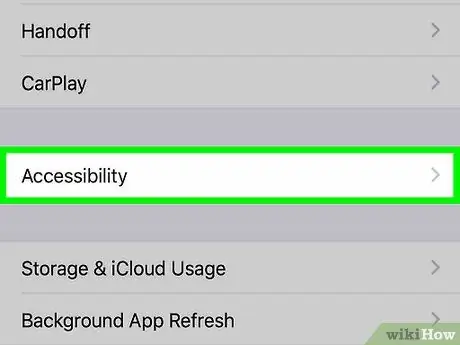
Pas 3. Toca Accessibilitat una vegada per seleccionar-la i torna a tocar dues vegades per obrir les opcions
Es troba a la part inferior de la pantalla.
Si feu servir un iPhone amb una pantalla de 4,7 polzades, primer haureu de lliscar cap amunt amb tres dits per veure les funcions " Accessibilitat ”.
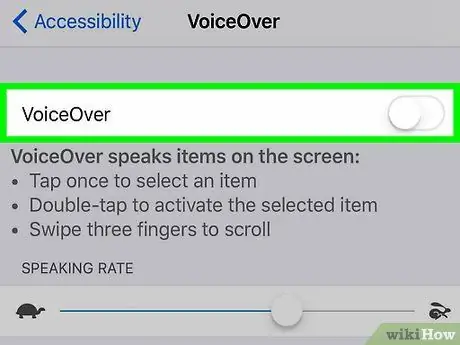
Pas 4. Toqueu VoiceOver una vegada per seleccionar-lo i torneu a tocar-lo per obrir les opcions
Es troba a la part superior de la pàgina "Accessibilitat".

Pas 5. Toqueu l'interruptor "VoiceOver" una vegada per seleccionar-lo i torneu a tocar-lo de nou per lliscar el commutador
Sonarà un missatge "VoiceOver off" i es reactivaran els controls normals / normals al dispositiu.
Mètode 3 de 3: utilitzar Siri
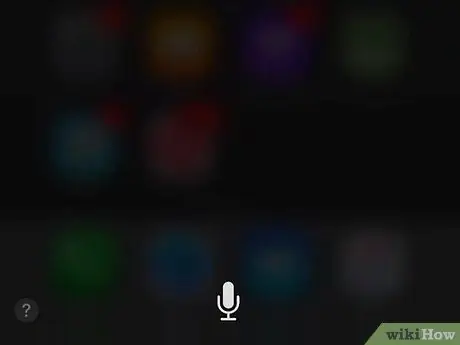
Pas 1. Mantingueu premut el botó "Inici" per activar Siri
És un gran botó de cercle situat a la part inferior central de la pantalla.
Si feu servir un iPhone 6s o posterior, no sentireu el timbre quan Siri està activat, tret que utilitzeu auriculars o un dispositiu Bluetooth
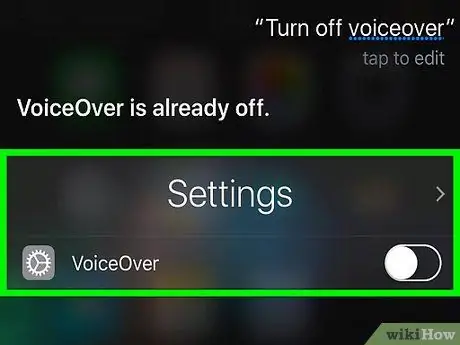
Pas 2. Digueu l'ordre "Desactiva VoiceOver"
És possible que hagueu d’esperar una estona perquè Siri processi l’ordre. Després que Siri digui "D'acord, he desactivat VoiceOver", la funció ja està desactivada.






